こんにちは~。「デザインもできるシステムエンジニア」のあつもり(@atumori17)です。Echo Spotが届いてからさらにAIスピーカーの魅力にはまってしまいました。
さて今回はAmazon Echo Spotの各ボタンと設定画面の使いかたを説明していきたいと思います。
Amazon Echoのボタンの使い方
それではさっそくEcho Spotのボタンの使い方を説明していきます。
ディスプレイとカメラ
まず本体正面からですが、前面にあるのがディスプレイでタッチパネルになっています。スマホと同じように指でタッチして操作するということですね。
上にあるのがカメラです。今現在は写真を撮影する機能しかありませんが、将来的にはこのカメラで部屋の様子を外出先から確認したり、ビデオ通話をしたりすることができるようになる予定です。

各ボタンの機能
続いて本体上にある各ボタンの説明をしていきます。
「+」「-」が音量調整ボタンです。音声コマンドでも音量は変えられますが、ボタンを押したほうが微調整がききます。
小さい穴が4つありますが、これはマイクになります。ここから音声コマンドを拾っているわけですね。
そして中央にあるのが「マイクオフボタン」です。マイクオフボタンを押すと音声コマンドを受け付けなくなります。

マイクオフボタンを押すと、ボタンが赤く点灯しマイクオフモードになります。

Echo、Echo dotについていたアクションボタンはEcho Spotには付いていません。ちなみにアクションボタンとは「アレクサ」というウェイクワードを言わなくてもよくなるボタンです。
あまり使わないからなくなったのでしょうか?
エコー本体の詳細
続いて裏面を見てみます。コードが差さっていますがこれが電源ケーブルです。その隣にあるのが外部スピーカーの差し込み口になります。
そして本体下に円状にあいている穴がスピーカーです。Echo dotは本体の上についていましたが、Echo Spotは下なんですね。

設定画面を表示させる
Echo Spotは本体のディスプレイから各種設定を行うことができます。スマホでアレクサアプリを起動しないでできるので便利ですよね。
設定画面を表示させるには、ディスプレイをタッチして上から下にスワイプします。すると設定画面が表示されます。
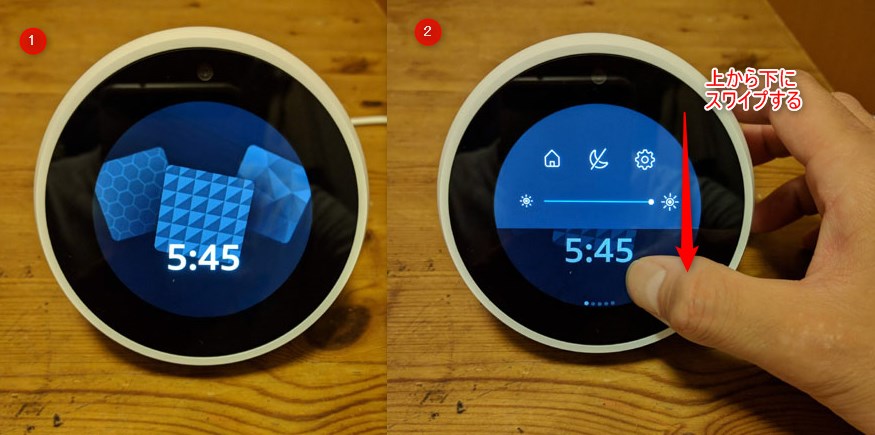
設定画面の各ボタンの機能は次のようになります。

| アイコン | 機能 |
| ホーム | ホーム画面に戻る |
| 月のマーク | おやすみモードのONOFFを行う |
| 歯車 | 詳細設定画面に移動する |
| 太陽 | ディスプレイの明るさを調整する |
詳細設定画面の各機能の説明
それでは歯車アイコンをタップして詳細設定画面を表示させてみましょう。
下の図が詳細設定画面のメニュー一覧です。
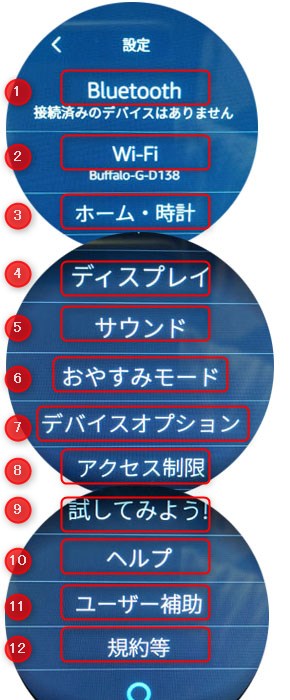
| Bluetooth | Bluetooth対応機器との接続設定 |
| Wi-Fi | Wi-Fiルーターとの接続設定 |
| ホーム・時計 | 時計やホーム画面のデザイン変更
時計の表示設定(24時間表記または12時間表記) |
| ディスプレイ | 明るさの調整
写真スライドショーの速度調整など |
| サウンド | 音量調整
イコライザーによる音質調整 アラーム・タイマーの通知音調整 音声コマンド受付時のサウンド設定など |
| おやすみモード | おやすみモードのON・OFF
おやすみモードの時間指定 |
| デバイスオプション | Echo Spotの登録情報確認
日付設定 言語設定 ウェイクワードの設定 カメラのON・OFF 工場出荷時にリセット 温度や距離の単位設定 |
| アクセス制限 | プライム・フォトへのアクセス設定
映画予告、ウェブビデオの検索設定 |
| 試してみよう! | アレクサをはじめて使うためのヒント |
| ヘルプ | トラブル時のヘルプ集 |
| ユーザー補助 | VoiceView(音声による通知)のON・OFF
拡大鏡のON・OFF 色の補正のON・OFF 字幕のON・OFF |
| 規約等 | 利用規約、コンプライアンスに関する情報など |
設定画面についての説明が以上になります。
さいごに
いかがでしたか?今回はAmazon Echo Spotの各ボタンと設定画面の使いかたを説明しました。イコライザー機能やユーザー補助機能など、Echoにはなかった便利な機能があるのでぜひ試し見てください。
そういえばアメリカ版のEcho Spotではビデオ通話とか外出先で室内の様子を見れたりとかできるんですが、日本版はまだ未対応なんですよね。今後、機能追加していく予定なので早く実現することを期待したいで~す。
その使い方は損してますよ。
Amazon echo利用者の82.4%が利用している機能は音楽再生です。
つまり音楽再生機能を使っていない人は、Amazon echoの魅力の、ほんの一部にしか触れていないことになります。
Amazon Music Unlimitedなら月額580円(echoプラン)で音楽が聴き放題になります。
CDアルバム1枚分をダウンロードするのに2,000円近くかかるわけですから、CD1枚ダウンロードするたびに1420円損するのと同じことです。
しかも、Amazon Music Unlimitedだったら、CDアルバム何枚分でも聞き放題です。登録曲はなんと1憶曲以上! どれだけお得かがわかると思います。
30日間は無料なので、気に入らなければ、途中ですぐにやめれるので安心ですよ。
すぐに登録できるのでやらない手はありません。少しの行動で、お金が節約できて、 しかもAmazon echoの魅力を100%味わうことができるのですから。
Amazon Music Unlimitedの登録はこちら